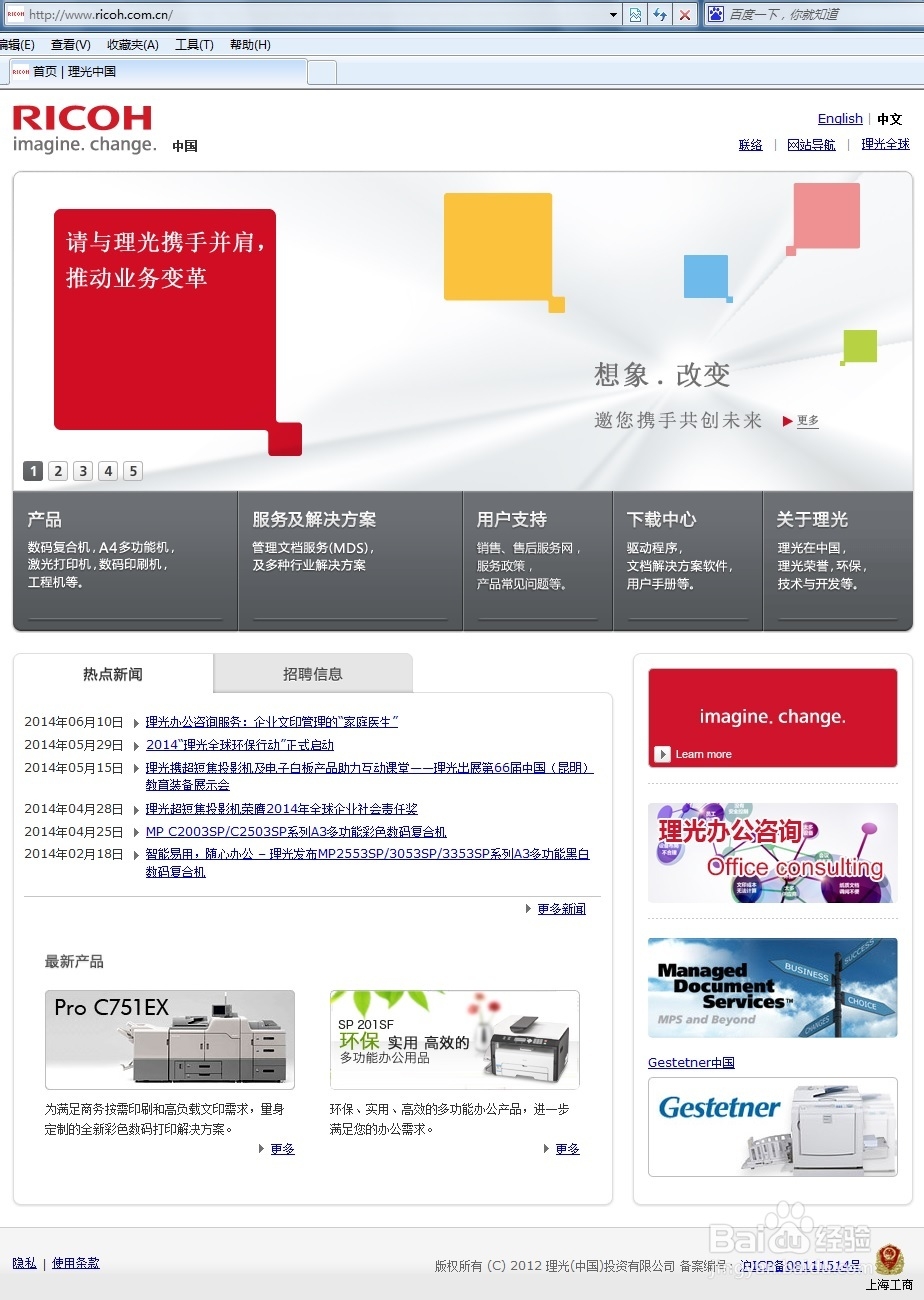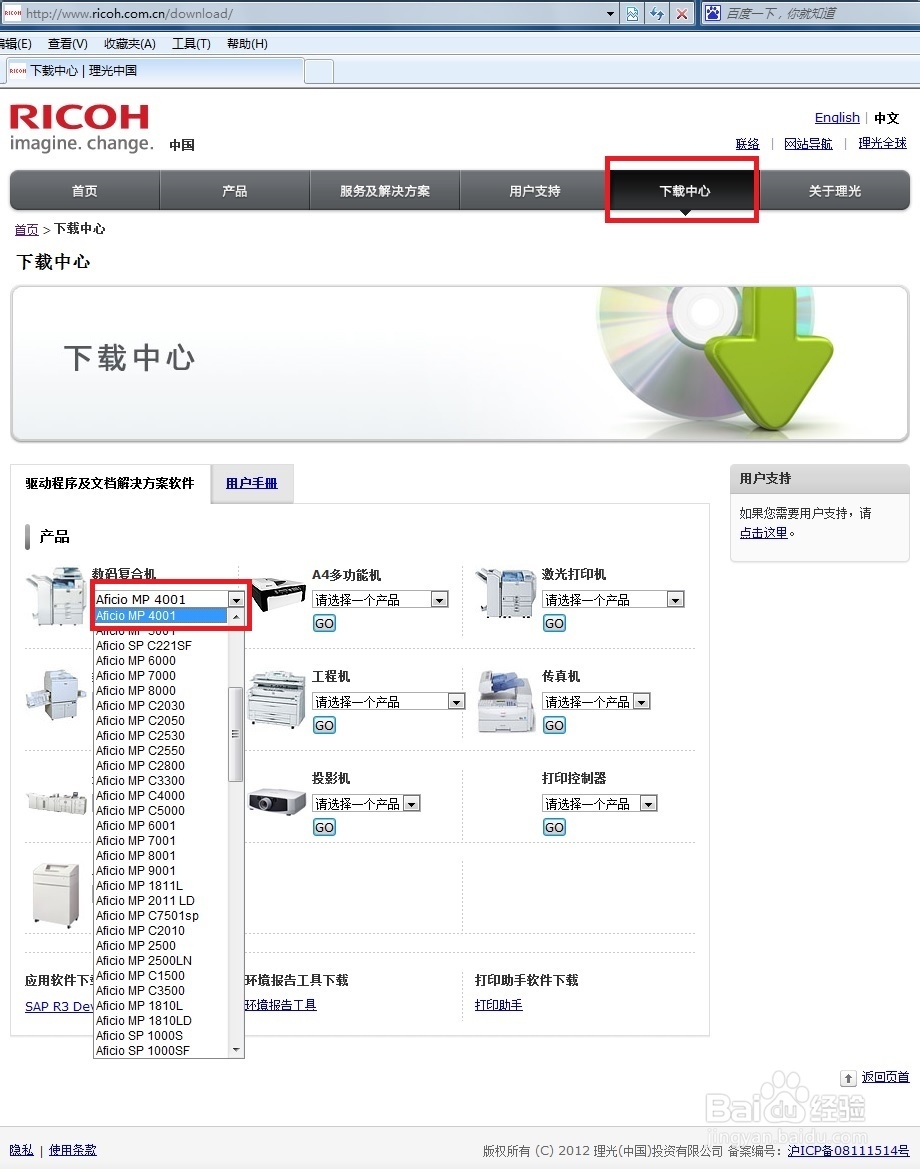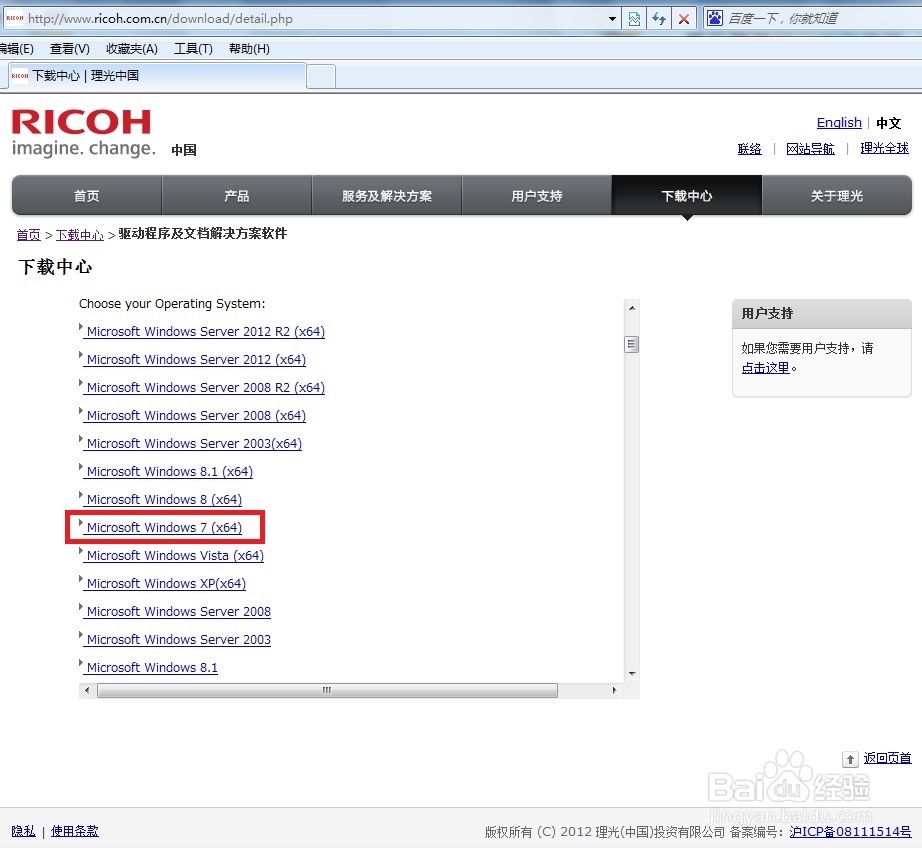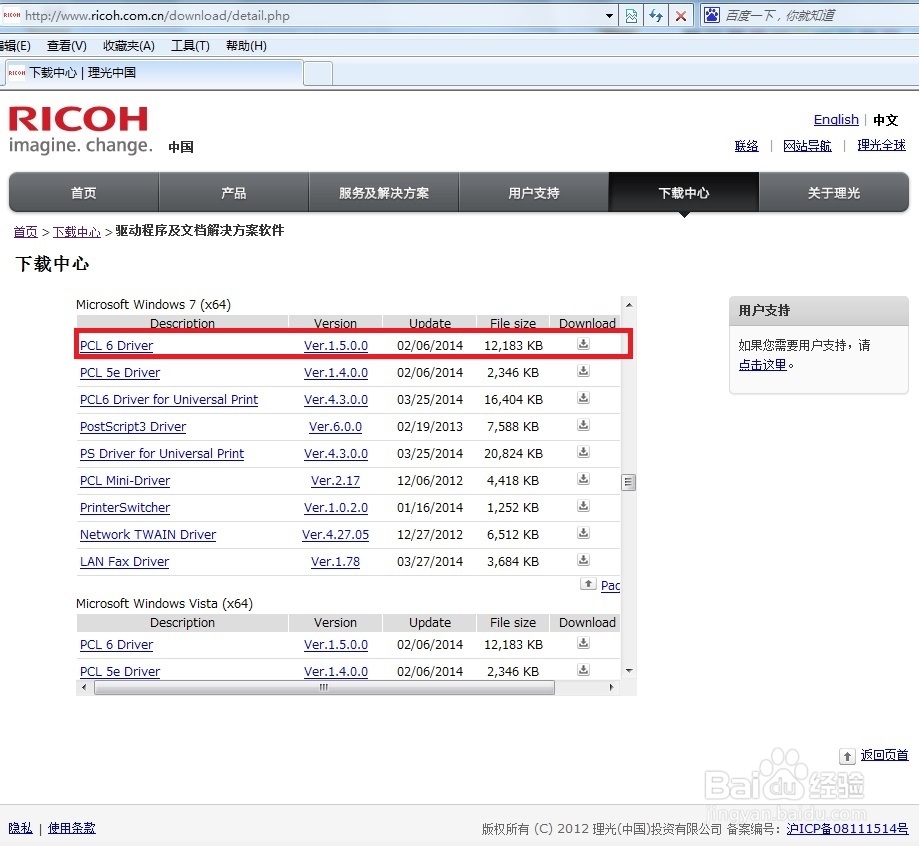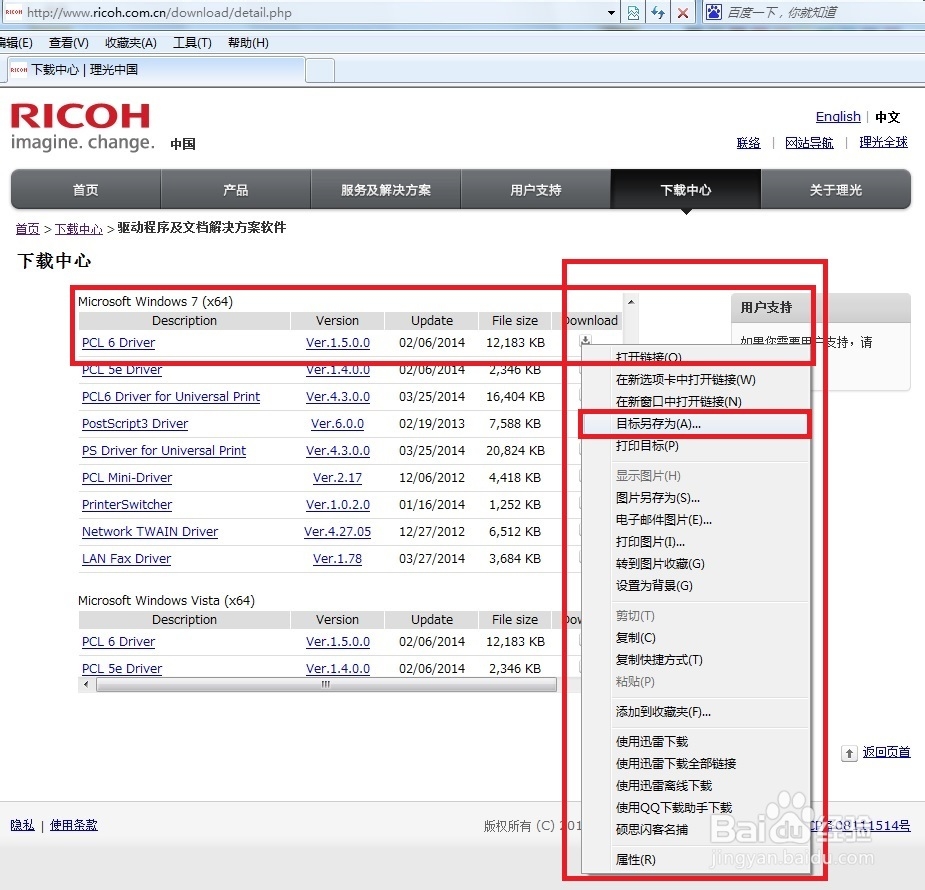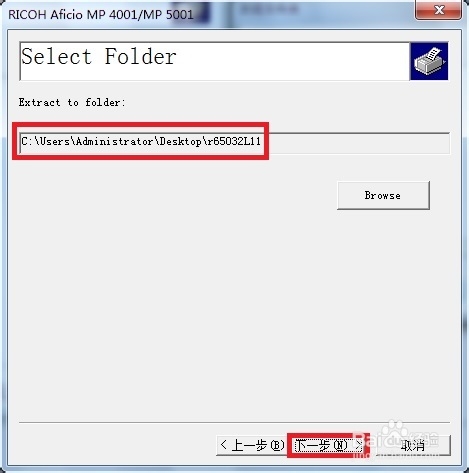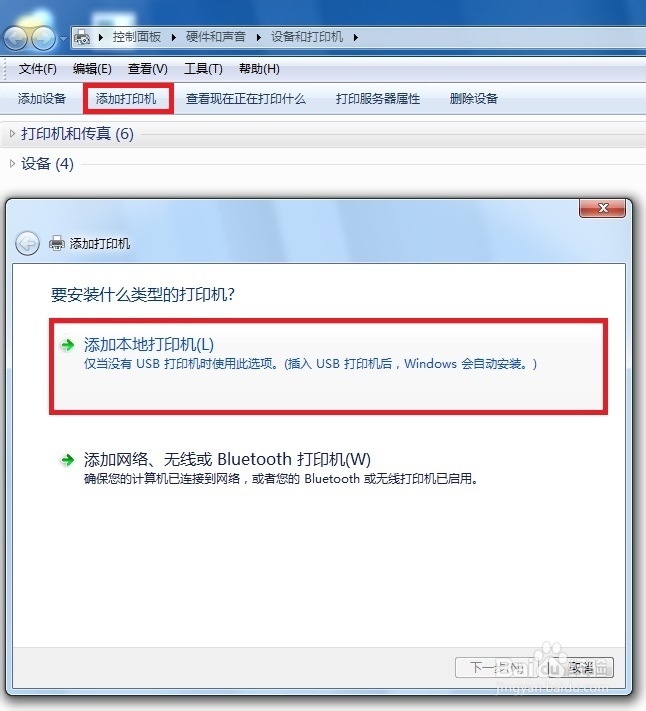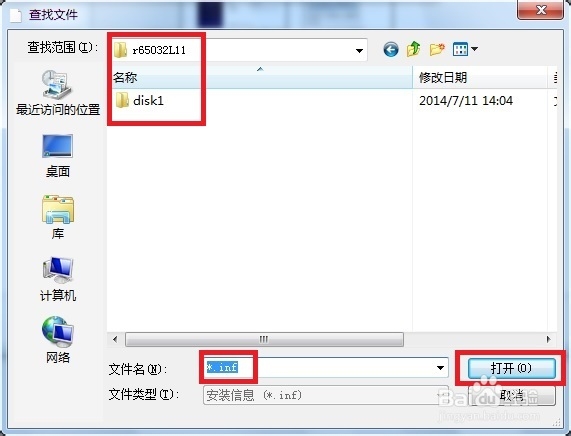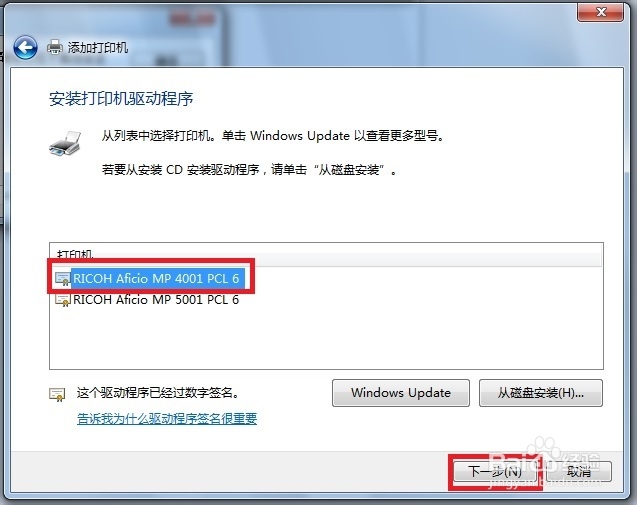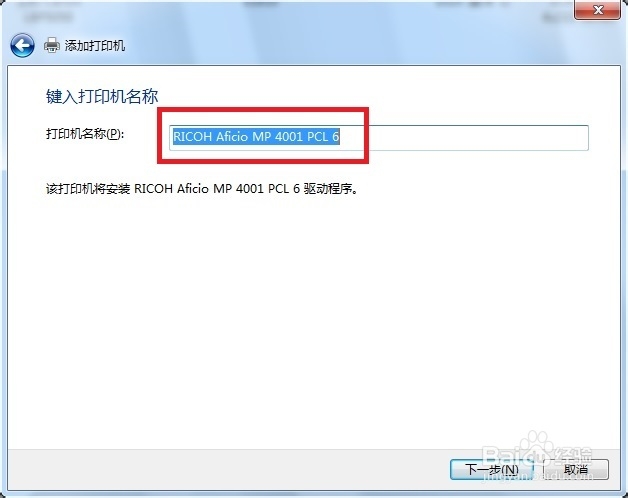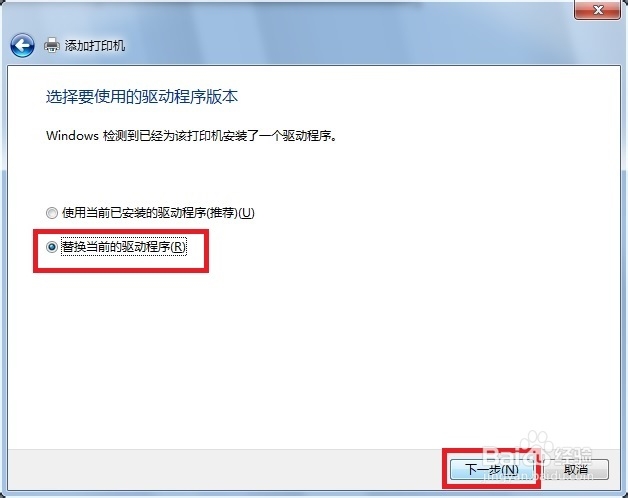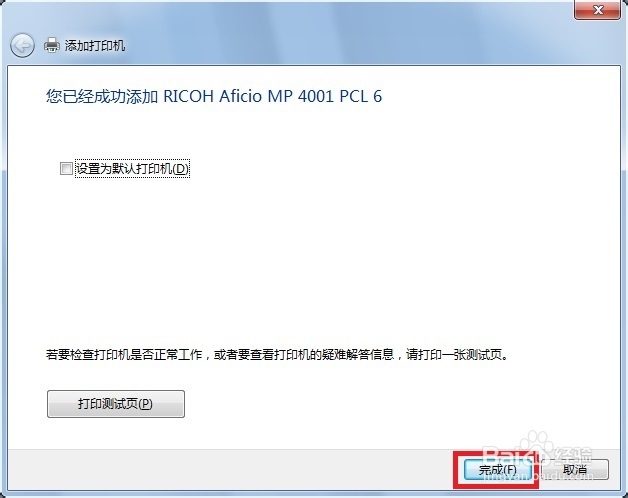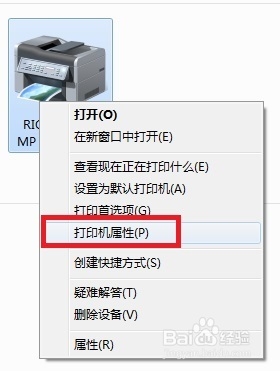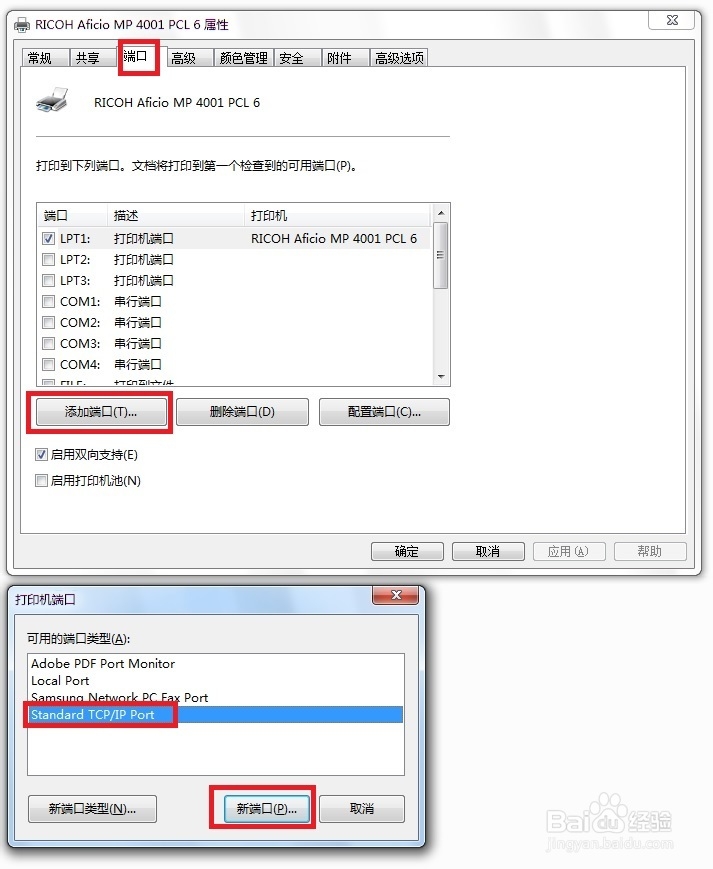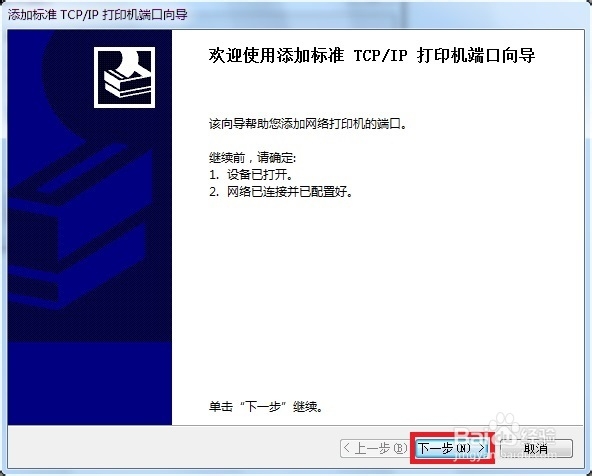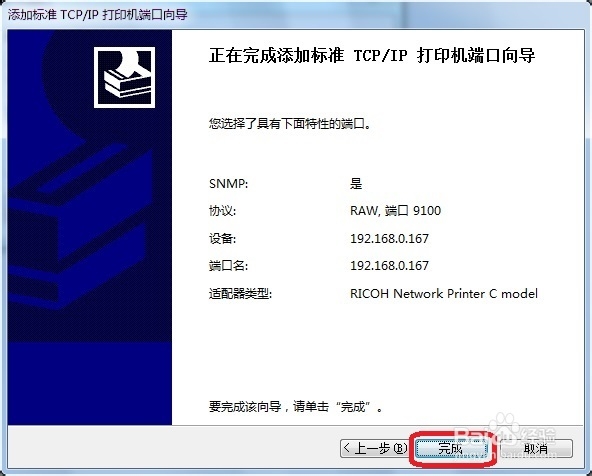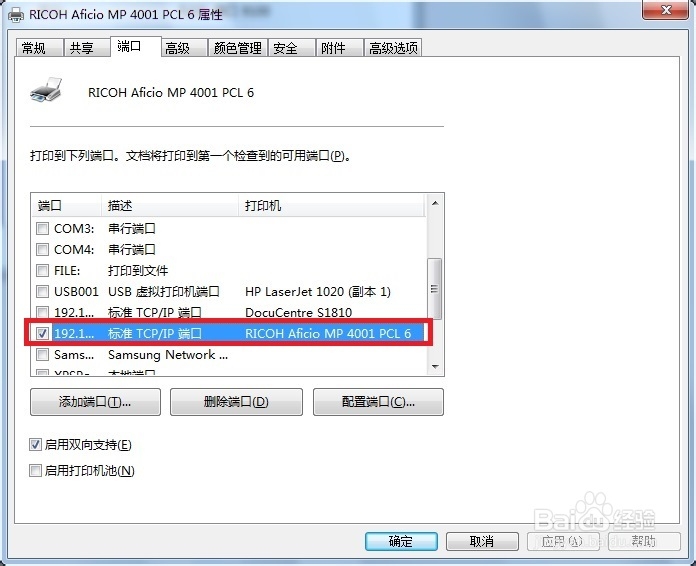1、登陆理光打印机官网
2、点击下载中心选择---数码复合机---Aficio MP 4001
3、在下载中心页面中选择 Microsoft Windows 7 (x64)
4、找到PCL 6 Driver
5、右键点击下载图标,目标文件另存为,暂时将文件保存在桌面
6、双击下载好的文件(r65032l11)---弹出菜单点击下一步
7、点击接受协议---点击下一步
8、选择解压的路径(我个人喜欢放在桌面,调试成功后在进行分类备份)
9、解压完成后将点击ok
10、在设备和打印机中选择添加打印机
11、选择从磁盘安装---点击浏览---选择文件夹(r65032l11)点击打开
12、选择disk1点击打开---进入文件夹选择OEMSETUP.INF---(回到从磁盘安装界面)点击确定进行安装
13、选择不共享这台打印机---点击下一步
14、点击RICOH Aficio MP 4001 PCL 6 ---点击下一步
15、打印机名称
16、替换当前驱动程序---点击下一步 ---点击完成
17、在设备和打印机的选择项中选择新添加的RICOH Aficio MP 4001 PCL 6,右键点击打印机属性
18、进入打印机属性界面,点击端口---添加端口---选择Stadnard TCP/IP Port---在点击新端口
19、进入添加界面选择下一步---添加打印机名称或IP地址---点击完成
20、回到打印机属性界面点击应用就ok了!